Algo2-TADs
Sintaxis para escribir TADs en Sublime Text
Details
Installs
- Total 302
- Win 209
- Mac 44
- Linux 49
| Jan 10 | Jan 9 | Jan 8 | Jan 7 | Jan 6 | Jan 5 | Jan 4 | Jan 3 | Jan 2 | Jan 1 | Dec 31 | Dec 30 | Dec 29 | Dec 28 | Dec 27 | Dec 26 | Dec 25 | Dec 24 | Dec 23 | Dec 22 | Dec 21 | Dec 20 | Dec 19 | Dec 18 | Dec 17 | Dec 16 | Dec 15 | Dec 14 | Dec 13 | Dec 12 | Dec 11 | Dec 10 | Dec 9 | Dec 8 | Dec 7 | Dec 6 | Dec 5 | Dec 4 | Dec 3 | Dec 2 | Dec 1 | Nov 30 | Nov 29 | Nov 28 | Nov 27 | |
|---|---|---|---|---|---|---|---|---|---|---|---|---|---|---|---|---|---|---|---|---|---|---|---|---|---|---|---|---|---|---|---|---|---|---|---|---|---|---|---|---|---|---|---|---|---|
| Windows | 0 | 0 | 0 | 0 | 0 | 0 | 0 | 0 | 0 | 0 | 0 | 0 | 0 | 0 | 0 | 0 | 0 | 0 | 0 | 0 | 0 | 0 | 0 | 0 | 0 | 0 | 0 | 0 | 0 | 0 | 0 | 1 | 0 | 0 | 0 | 0 | 0 | 0 | 0 | 0 | 0 | 0 | 0 | 0 | 0 |
| Mac | 0 | 0 | 0 | 0 | 0 | 0 | 0 | 0 | 0 | 0 | 0 | 0 | 0 | 0 | 0 | 0 | 0 | 0 | 0 | 0 | 0 | 0 | 0 | 0 | 0 | 0 | 0 | 0 | 0 | 0 | 0 | 0 | 0 | 0 | 0 | 0 | 0 | 0 | 0 | 1 | 0 | 0 | 0 | 0 | 0 |
| Linux | 0 | 0 | 0 | 0 | 0 | 0 | 0 | 0 | 0 | 0 | 0 | 0 | 0 | 0 | 0 | 0 | 0 | 0 | 0 | 0 | 0 | 0 | 0 | 0 | 0 | 0 | 0 | 0 | 0 | 0 | 0 | 0 | 0 | 0 | 0 | 0 | 0 | 0 | 0 | 0 | 0 | 0 | 0 | 0 | 0 |
Readme
- Source
- raw.githubusercontent.com
Sintaxis para escribir TADs en Sublime Text
Un paquete de sublime text para escribir los TADs y sus aspectos de diseño, basado en un paquete similar para Atom.
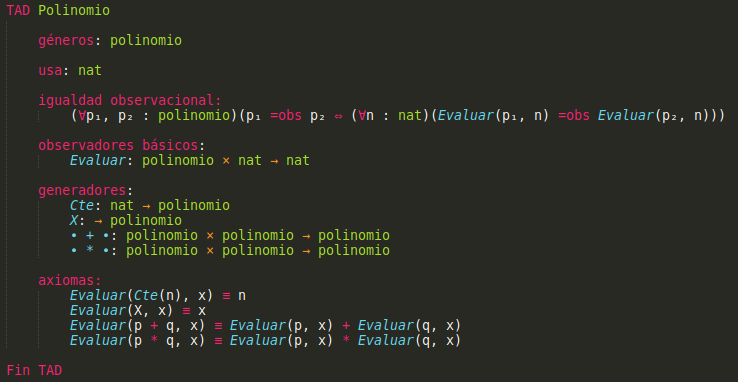
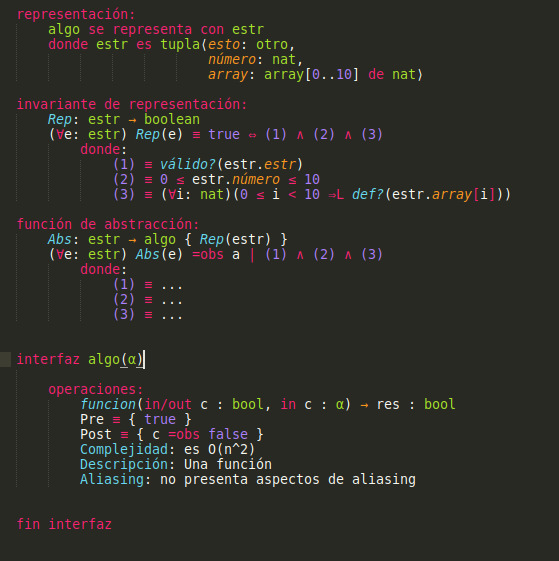
Instalación
- Instalar Sublime Text.
- Instalar Package Control.
- Abrir la consola con
Control+Shift+P, ejecutarPackage Control: Install Package, y elegir Algo2-TADs.
Si lo habían instalado manualmente, borren el archivo Algo2-TADs.sublime-package que quedó en la carpeta Installed Packages/ (está un directorio arriba de la carpeta Packages/, que se abre usando el menú de Sublime: Preferences > Browse Packages...).
Uso
Sintaxis
Para ver cómo funciona la sintaxis, pueden descargarse los ejemplos.
Símbolos
Para escribir símbolos matemáticos, yo uso el paquete UnicodeMath.
Exportar a PDF
Para exportar el archivo a PDF, se puede usar el paquete ExportHtml. Con el comando Control+Shift+P > Export to HTML: Show Export Menu abren una ventana del browser que descarga el PDF.
Las opciones que vienen por default en el menú de exportar son un poco molestas (el PDF viene con contador de líneas y un header con el nombre de archivo). Para cambiarlas, tienen que agregar una opción nueva con Control+Shift+P > ExportHtml: Settings. En el archivo export-html-settings.json dejé una configuración para copiar y pegar que agregar una opción de TADs.
Visual Studio Code
Si alguien tiene ganas puede crear una extensión de vscode usando el archivo tad.tmLanguage en la carpeta legacy y siguiendo los pasos en este thread de StackOverflow.
